Nokia 5228 User Manual [lv]
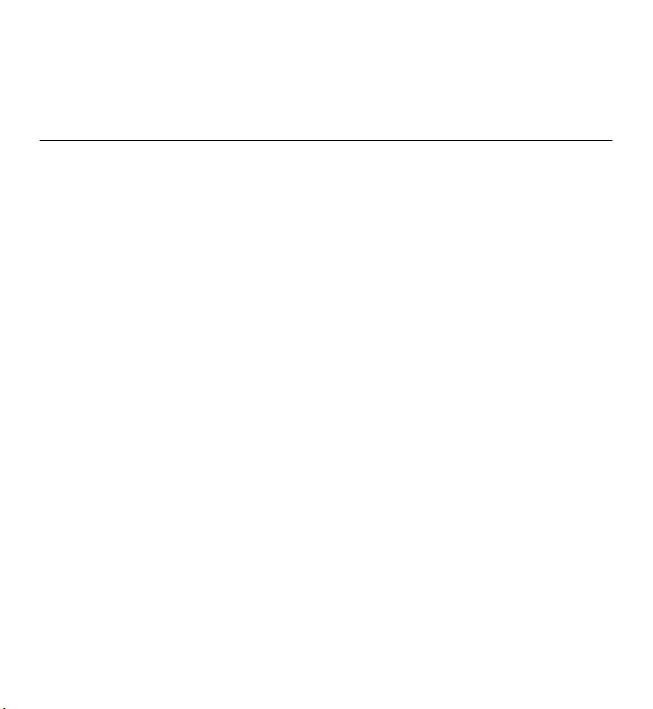
Nokia 5228 lietotāja
rokasgrāmata
4.0. izdevums
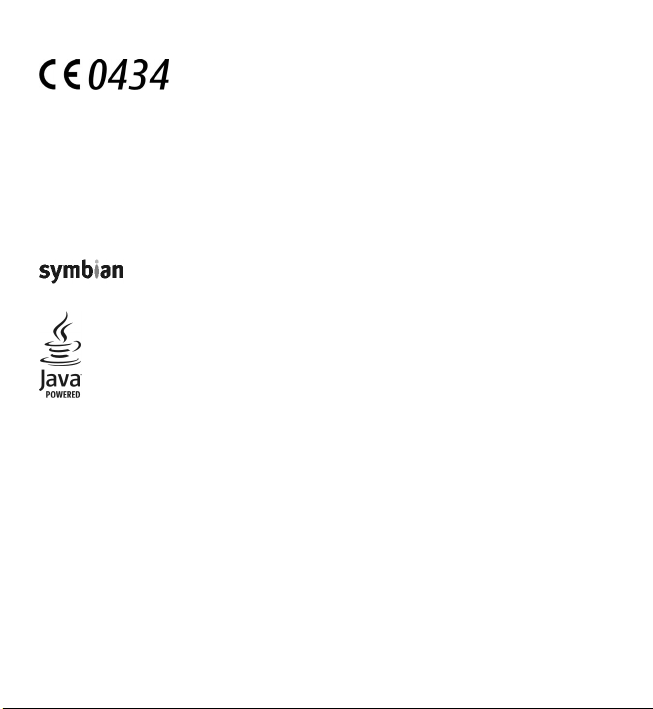
PAZIŅOJUMS PAR ATBILSTĪBU
Ar šo NOKIA CORPORATION deklarē, ka izstrādājums RM-625 atbilst Direktīvas 1999/5/
EK būtiskajām prasībām un citiem ar to saistītajiem noteikumiem. Paziņojums par
atbilstību atrodams http://www.nokia.com/phones/declaration_of_conformity/.
© 2010 Nokia. Visas tiesības aizsargātas.
Nokia, Nokia Connecting People, Nokia Care un Ovi ir Nokia Corporation preču z īmes vai reģistrētas preču zīmes.
Nokia tune ir Nokia Corporation skaņu zīme. Citi šeit minētie izstrādājumu un uzņēmējsabiedrību nosaukumi
var būt attiecīgi savu īpašnieku preču zīmes vai tirdzniecības nosaukumi.
Šī dokumenta satura daļēja vai pilnīga pavairošana, pārvietošana, izplatīšana vai uzglabāšana jebkurā veidā
bez Nokia rakstiskas atļaujas ir aizliegta. Nokia īsteno nepā
bez iepriekšēja brīdinājuma veikt izmaiņas un uzlabojumus jebkuram no šajā dokumentā aprakstītajiem
izstrādājumiem.
rtrauktas attīstības politiku. Nokia patur tiesības
Symbian OS are trademarks of Symbian Ltd.
This product includes software licensed from Symbian Software Ltd ©1998-2010. Symbian and
Java and all Java-based marks are trademarks or registered trademarks of Sun Microsystems, Inc.
Šis izstrādājums ir licencēts saskaņā ar MPEG-4 vizuālo patentu portfeļa licenci un paredzēts (i) personiskai un
nekomerciālai lietošanai saistībā ar informāciju, ko atbilstoši MPEG-4 vizuālajam standartam ir šifrējis
patērētājs, kurš veic personiskas un nekomerciālas darbības, un (ii) lietošanai saistībā ar licencēta
videomateriālu izplatītāja nodrošinātu MPEG-4 video. Licences netiek piešķirtas un nav paredzētas citiem
lietošanas veidiem. Papildu informāciju par lietošanu reklāmas, iekšējām un komerciālām vajadzībām varat
iegūt firmā MPEG LA, LLC. Sk. http://www.mpegla.com.
CIKTĀL TO PIEĻAUJ PIEMĒROJAMIE LIKUMI, NOKIA VAI KĀDS NO TĀS LICENCES DEVĒJIEM NEKĀDĀ GADĪJUM
PAR DATU VAI IEŅĒMUMU ZAUDĒJUMIEM, KĀ ARĪ PAR TIEŠIEM, NETIEŠIEM, NEJAUŠIEM VAI JEBKURA VEIDA
ZAUDĒJUMIEM VAI KAITĒJUMIEM.
ŠĪ DOKUMENTA SATURS TIEK PASNIEGTS TĀDS, “KĀDS TAS IR”. IZŅEMOT SPĒKĀ ESOŠAJOS NORMATĪVAJOS AKTOS
NOTEIKTOS GADĪJUMUS, NETIEK SNIEGTA S NEKĀDA VEIDA GARANTIJAS, NEDZ TIEŠAS, NEDZ NETIEŠAS, IESKAITOT ARĪ
NETIEŠĀS KVALITĀTES VAI DERĪGUMA GARANTIJAS ATTIECĪBĀ UZ ŠĪ DOKUMENTA SATURU, PAREIZĪBU VAI TICAMĪBU.
NOKIA PATUR TIESĪBAS JEBKURĀ LAIKĀ BEZ IEPRIEKŠĒJA BRĪDINĀJUMA PĀRSTRĀDĀT VAI ANULĒT ŠO DOKUMENTU.
Ā NEATBILD
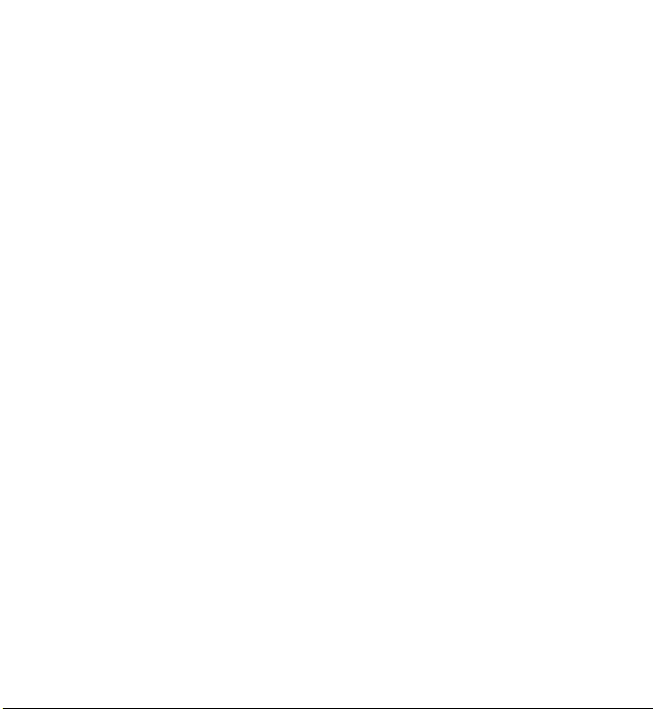
Ierīces programmatūras dekonstruēšana, ciktāl to pieļauj piemērojamie likumi, ir aizliegta. Ciktāl šajā lietotāja
rokasgrāmatā ir ierobežojumi par Nokia apstiprinājumiem, garantijām, bojājumiem un atbildību, tie tāpat
ierobežo arī jebkādus Nokia licences devēju apstiprinājums, garantijas, bojājumus un atbildību.
Atsevišķu izstrādājumu, programmu un pakalpojumu pieejamība var būt atkarīga no reģiona. Lūdzu, sīkāku
informāciju un valodu pieejamību noskaidrojiet pie tuvākā Nokia izplatītāja. Šī ierīce var ietvert detaļas,
tehnoloģijas vai programmatūru, kuru eksportēšanu regulē ASV un citu valstu eksporta likumi un noteikumi.
Pretlikumīga rīc
FCC/INDUSTRY CANADA PAZIŅOJUMS
Ierīce var izraisīt TV un radio traucējumus (piemēram, ja lietojat tālruni uztverošās aparatūras tuvumā). Ja šos
traucējumus nevar novērst, FCC vai Industry Canada var pieprasīt pārtraukt tālruņa lietošanu. Ja jums
nepieciešama palīdzība, sazinieties ar vietējo servisa centru. Šī ierīce atbilst FCC noteikumu 15. daļai. Darbību
ierobežo divi nosacījumi: (1) šī ierīce nedrīkst izraisīt kaitīgus traucējumus, un (2) šai ierīcei ir jāpieņem jebkāds
radīts traucējums, arī tāds, kas var izraisīt nevēlamu darbību. Jebkādas izmaiņas vai modifikācijas, kuras Nokia
nav nepārprotami apstiprinājusi, var izbeigt lietotāja ties
ība ir aizliegta.
ības darbināt šo ierīci.
Dažas darbības un funkcijas ir atkarīgas no SIM kartes un/vai tīkla, multiziņu pakalpojuma, ierīču saderības vai
nodrošinātajiem satura formātiem. Par dažiem pakalpojumiem var tikt prasīta atsevišķa samaksa.
Ierīcē, iespējams, ir sākotnēji instalētas grāmatzīmes un saites uz trešo personu Web vietām. Izmantojot ierīci,
var piekļūt arī citām trešo personu Web vietām. Trešo personu Web vietas nav saistītas ar Nokia, un Nokia
neapstiprina šīs Web vietas un neatbild par tām. Ja vēlaties izmantot šādas Web vietas, jums jāievēro drošības
un satura piesardzības pasākumi.
/4.0. izdevums LV
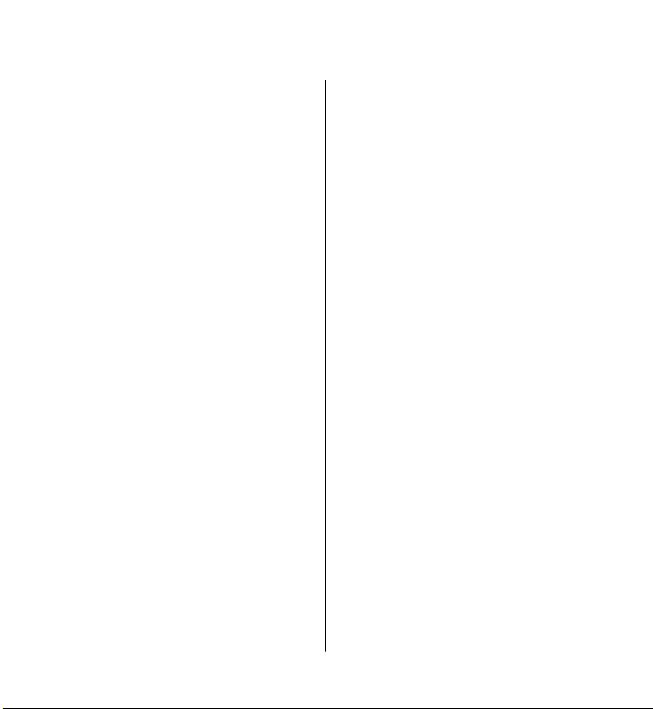
Saturs
Drošība.....................................7
Informācija par ierīci.............................8
Tīkla pakalpojumi..................................9
1. Palīdzības meklēšana.........10
Ierīces palīdzība...................................10
Atbalsts.................................................10
Programmatūras atjaunināšana,
izmantojot datoru...............................11
Uzstādījumi..........................................11
Piekļuves kodi......................................11
Akumulatora ekspluatācijas ilguma
pagarināšana........................................12
Atmiņas atbrīvošana...........................13
2. Darba sākšana....................14
SIM kartes ievietošana.........................14
Akumulatora ievietošana....................15
Atmiņas kartes ievietošana................16
Akumulatora uzlādēšana....................17
Taustiņi un daļas..................................19
Ierīces ieslēgšana.................................21
Taustiņu un skārienekrāna
bloķēšana.............................................21
Sākuma ekrāns.....................................21
Piekļūšana izvēlnei..............................22
Skārienekrāna darbības......................23
Multivides taustiņš...............................25
Zvana signāla mainīšana.....................25
Nokia atbalsts.......................................25
3. Jūsu ierīce...........................26
Tālruņa uzstādīšana............................26
Satura pārsūtīšana...............................26
Displeja indikatori................................27
Kontaktu josla......................................28
Antenu atrašanās vietas......................29
Bezsaistes profils.................................29
Īsceļi......................................................30
Skaļuma un skaļruņu regulēšana.......30
Sensoru uzstādījumi un displeja
pagriešana............................................31
Attālā bloķēšana..................................31
Austiņas................................................32
Rokas siksniņas pievienošana............32
SIM kartes izņemšana..........................33
Atmiņas kartes izņemšana..................33
4. Zvanu veikšana...................34
Skārienekrāna darbība zvanu
laikā.......................................................34
Zvani .....................................................34
Zvana laikā............................................35
Balss pastkaste ....................................35
Atbildēšana uz zvanu vai tā
atteikšana.............................................36
Konferences zvans...............................36
Tālruņa numura ātrā izsaukšana.......37
Zvanu gaidīšana...................................37
Numura izsaukšana ar balsi................38
Žurnāls .................................................38
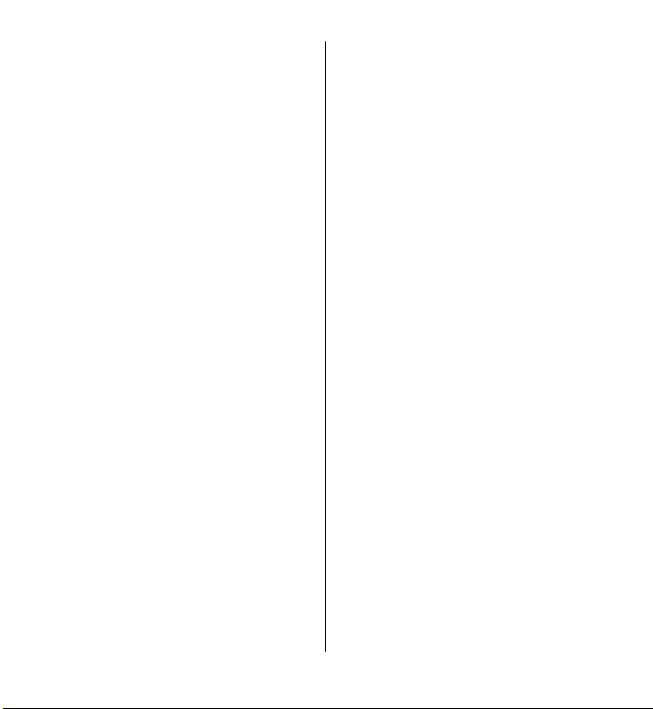
5. Teksta rakstīšana...............40
Virtuālā tastatūra.................................41
Rokraksts..............................................42
Burtciparu tastatūra............................43
Pieskāriena ievades uzstādījumi........45
6. Kontakti..............................46
Vārdu un numuru saglabāšana un
rediģēšana............................................46
Kontaktu rīkjosla..................................46
Darbs ar vārdiem un numuriem.........46
Noklusētie numuri un adreses...........47
Kontaktu zvanu signāli, attēli un
zvana teksts..........................................48
Kontaktu kopēšana..............................48
SIM pakalpojumi..................................49
7. Ziņapmaiņa.........................50
Ziņapmaiņas galvenais skats..............50
Ziņu rakstīšana un sūtīšana................51
Ziņapmaiņas iesūtne...........................52
E-pasta uzstādīšana.............................53
E-pasta pakalpojums...........................53
Pastkaste...............................................54
Mail for Exchange.................................56
SIM kartē esošo ziņu apskate.............57
Šūnas apraides ziņas...........................58
Pakalpojumu komandas.....................58
Ziņapmaiņas uzstādījumi....................58
Ovi kontakti..........................................61
8. Ierīces personalizēšana......69
Ierīces izskata maiņa...........................69
Saturs
Profili.....................................................70
9. Mape Mūzika.......................70
Mūzikas atskaņotājs............................70
Ovi mūzika............................................74
Nokia podcast apraide........................75
Radio.....................................................77
10. Kamera.............................78
Kameras aktivizēšana..........................78
Attēlu uzņemšana................................78
Videoklipu ierakstīšana.......................82
11. Galerija.............................84
Failu apskate un kārtošana.................84
Attēlu un videoklipu apskate..............84
Attēlu un videoklipu kārtošana..........85
12. Nokia videocentrs.............86
Videoklipu apskate un lejupielāde.....86
Videoplūsmas.......................................87
Mani videoklipi.....................................88
Videoklipu pārsūtīšana no datora......88
Videocentra uzstādījumi.....................89
13. Web pārlūks .....................90
Web pārlūkošana.................................90
Pārlūka rīkjosla....................................91
Pārvietošanās lapās.............................92
Web plūsmas un dienasgrāmatas......92
Widgets.................................................92
Satura meklēšana................................93
Grāmatzīmes........................................93
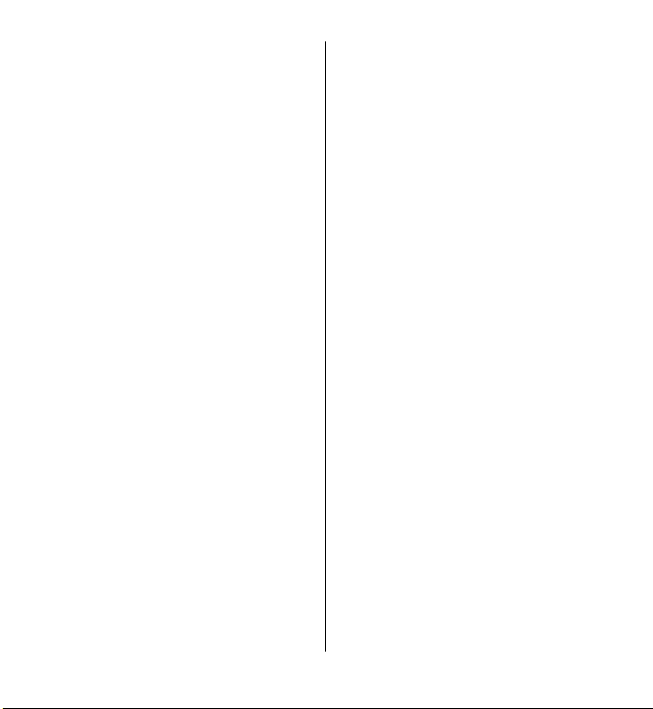
Saturs
Kešatmiņas tīrīšana.............................94
Savienojuma drošība...........................94
14. Savienojumi......................95
Datu savienojumi un piekļuves
punkti....................................................95
Tīkla uzstādījumi.................................95
Piekļuves punkti...................................96
Aktīvie datu savienojumi....................98
Sinhronizācija.......................................99
Bluetooth savienojums ......................99
USB......................................................104
Savienojumi ar datoru......................105
Administratīvie uzstādījumi.............105
15. Meklēšana.......................106
Par programmu Meklēšana...............106
Meklēšanas sākšana..........................106
16. Par Ovi veikalu................107
17. Citas programmas...........107
Pulkstenis ..........................................107
Kalendārs............................................108
Failu pārvalde.....................................109
Programmu pārvalde........................110
RealPlayer ..........................................113
Ierakstītājs..........................................115
Piezīmju rakstīšana...........................115
Aprēķinu veikšana.............................116
Konvertētājs.......................................116
Vārdnīca..............................................116
18. Uzstādījumi.....................117
Tālruņa uzstādījumi..........................117
Zvana uzstādījumi.............................124
19. Problēmu novēršana......126
20. Ekoloģiskie padomi........129
Enerģijas taupīšana...........................129
Otrreizējā pārstrāde..........................129
Papīra taupīšana................................129
Plašāka informācija...........................130
Izstrādājuma un drošības
informācija...........................130
Alfabētiskais rādītājs............139
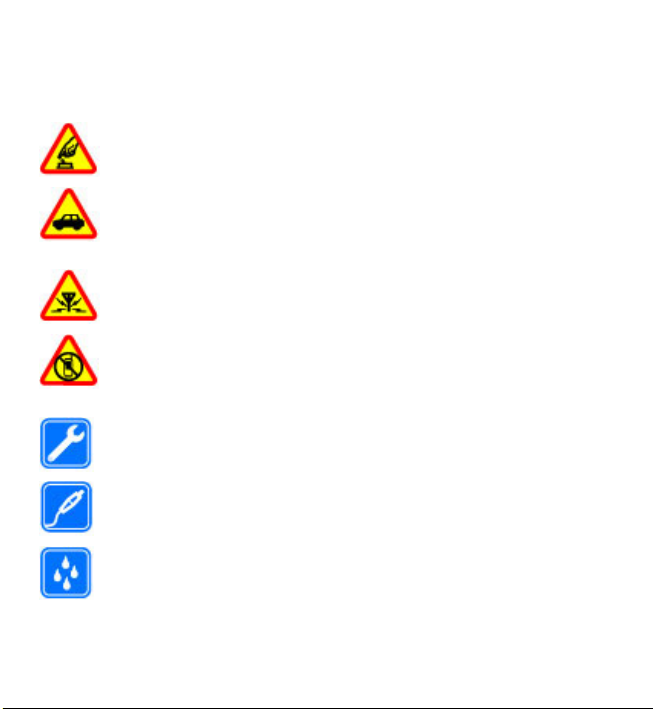
Drošība
Izlasiet šos vienkāršos norādījumus. To neievērošana var būt bīstama vai
pretlikumīga. Lai iegūtu plašāku informāciju, izlasiet visu lietotāja rokasgrāmatu.
IESLĒDZIET DROŠĀS VIETĀS
Neieslēdziet ierīci vietās, kur mobilo tālruņu lietošana ir aizliegta vai var
izraisīt traucējumus un ir bīstama.
SATIKSMES DROŠĪBA IR PIRMAJĀ VIETĀ
Ievērojiet visus vietējos likumus. Autovadītāja rokām vienmēr jābūt
brīvām, lai nekas netraucētu vadīt transportlīdzekli. Vadot automašīnu,
satiksmes drošībai jābūt pirmajā vietā.
DARBĪBAS TRAUCĒJUMI
Ikviena mobilā ierīce var būt jutīga pret traucējumiem, kas ietekmē tās
darbības kvalitāti.
IZSLĒDZIET VIETĀS, KUR TAS PIEPRASĪTS
Ievērojiet visus ierobežojumus. Izslēdziet ierīci lidmašīnā, atrodoties
medicīnisko ierīču, degvielas, ķīmisku vielu tuvumā un vietās, kur
iespējami spridzināšanas darbi.
KVALIFICĒTA APKOPE
Šī izstrādājuma uzstādīšanu un remontu drīkst veikt tikai kvalificēti
speciālisti.
PIEDERUMI UN AKUMULATORI
Lietojiet tikai apstiprinātus piederumus un akumulatorus. Nesavienojiet
nesaderīgus izstrādājumus.
ŪDENSIZTURĪBA
Šī ierīce nav ūdensizturīga. Sargājiet to no mitruma.
© 2010 Nokia. Visas tiesības aizsargātas. 7
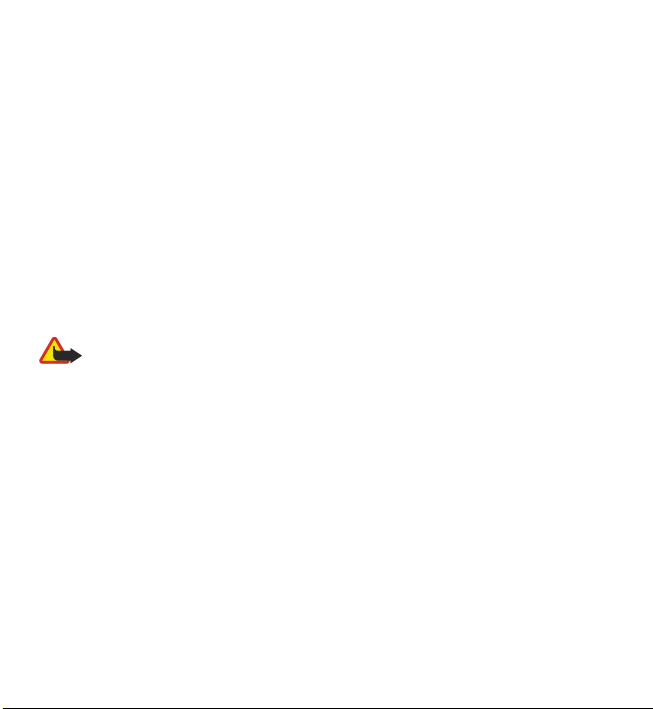
Drošība
Informācija par ierīci
Šajā rokasgrāmatā aprakstītā mobilā ierīce ir apstiprināta lietošanai GSM/EDGE
850/900/1800/1900 MHz tīkli. Plašāku informāciju par sakaru tīkliem lūdziet
pakalpojumu sniedzējam.
Šī ierīce nodrošina dažādas savienojuma metodes, un to tāpat kā datorus apdraud
vīrusi un cits kaitīgs saturs. Esiet piesardzīgs ar ziņām, savienojuma
pieprasījumiem, pārlūkošanu un lejupielādi. Instalējiet un lietojiet tikai tādus
pakalpojumus un programmatūru, kuru avots ir drošs un piedāvā adekvātu drošību
un aizsardzību, piem., Symbian Signed programmas vai tādas, kas izturējušas Java
Verified™ pārbaudes. Apsveriet iespēju ierīcē un savienotajā datorā instalēt
pretvīrusu un citu droš
Ierīcē, iespējams, ir sākotnēji instalētas grāmatzīmes un saites uz trešo personu
Web vietām, un ierīce var ļaut piekļūt trešo personu Web vietām. Tās nav saistītas
ar Nokia, un Nokia neapstiprina šīs Web vietas un neatbild par tām. Ja izmantojat
šādas Web vietas, jums jāievēro drošības un satura piesardzības pasākumi.
Uzmanību! Jebkuru ierīces funkciju, izņemot modinātāju, var lietot tikai tad,
ja ierīce ir ieslēgta. Neieslēdziet ierīci, ja mobilās ierīces lietošana var izraisīt
traucējumus un ir bīstama.
Izmantojot šo ierīci, ievērojiet visas likumu un vietējās prasības, kā arī citu personu
privātās intereses un likumīgās tiesības, ieskaitot autortiesības. Autortiesību
aizsardzības likumi, iespējams, nepieļauj kādu attēlu, mūzikas un cita satura
kopēšanu, modificēšanu vai pārsūtīšanu.
Visai svarīgajai ierīcē saglabātajai informācijai jāizveido dublējumkopijas vai t
jāpieraksta.
Savienojot ar citu ierīci, detalizētus drošības norādījumus skatiet ierīces lietotāja
rokasgrāmatā. Nesavienojiet nesaderīgus izstrādājumus.
Šajā rokasgrāmatā izmantotie attēli, iespējams, atšķiras no ierīcē redzamajiem.
Citu svarīgu informāciju par ierīci atradīsit lietotāja rokasgrāmatā.
ības programmatūru.
ā
© 2010 Nokia. Visas tiesības aizsargātas.8
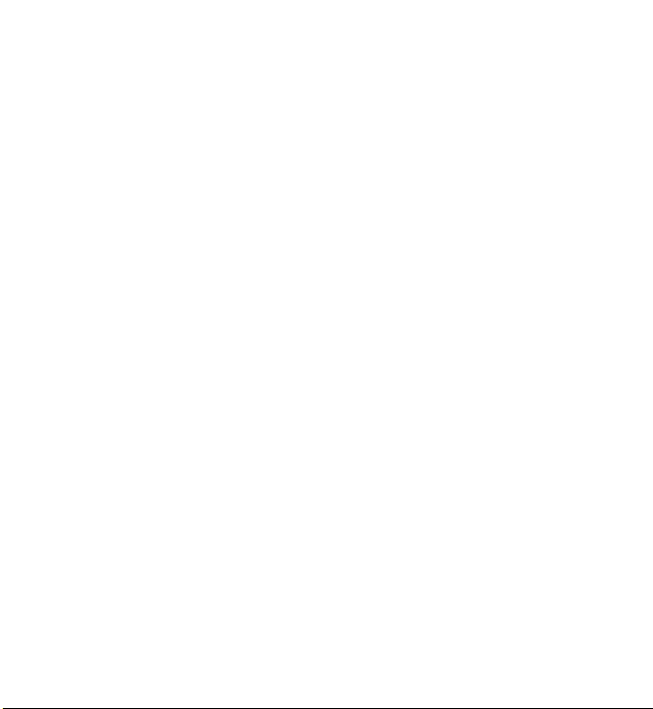
Drošība
Tīkla pakalpojumi
Lai lietotu ierīci, jāizmanto mobilo sakaru pakalpojumu sniedzēja pakalpojumi.
Dažas funkcijas nav pieejamas visos tīklos; citas var izmantot tikai tad, ja esat par
to īpaši vienojies ar pakalpojumu sniedzēju. Izmantojot tīkla pakalpojumus, tiek
pārsūtīti dati. Informāciju par izmaksām mājas tīklā un viesabonēšanas laikā citos
tīklos lūdziet pakalpojumu sniedzējam. Pakalpojumu sniedzējs var informēt par
izmaksām. Dažos tīklos var būt noteikti ierobežojumi, kas ietekmē dažu šīs ierīces
funkciju lietošanu, ja tām nepieciešams tīkla nodrošinājums, piem., noteiktu
tehnoloģiju (WAP 2.0 protokoli (HTTP un SSL), kas izmanto TCP/IP protokolus) un
valodai raksturīgu rakstzīmju nodrošinājums.
Pakalpojumu sniedzējs var pieprasīt, lai atsevišķas ierīces funkcijas tiktu
deaktivizētas vai netiktu aktivizētas. Tādā
ierīces izvēlnē. Šai ierīcei var būt arī pielāgoti objekti, piem., mainīti izvēļņu
nosaukumi, izvēļņu kārtība un ikonas.
gadījumā šīs funkcijas netiek rādītas
© 2010 Nokia. Visas tiesības aizsargātas. 9
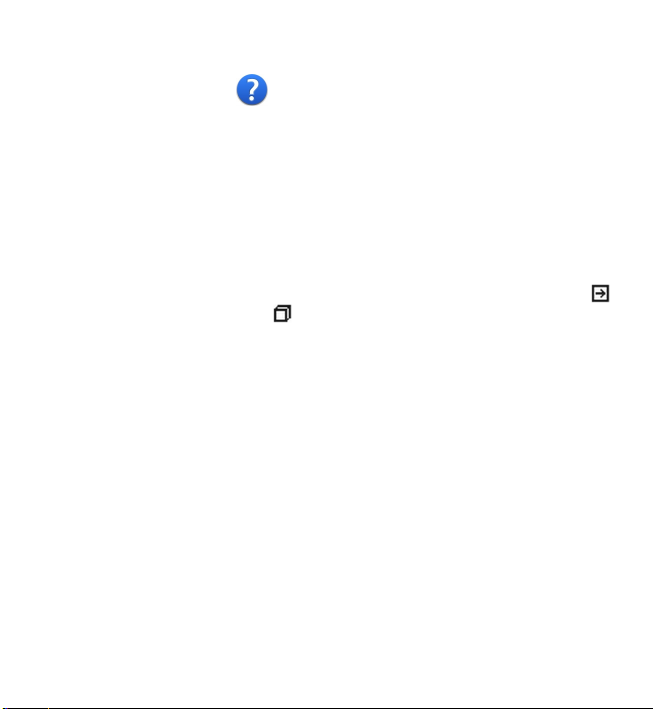
1. Palīdzības meklēšana
Ierīces palīdzība
Ierīcē ir instrukcijas, kas palīdz lietot ierīces programmas.
Lai galvenajā izvēlnē atvērtu palīdzības tekstu, izvēlieties Izvēlne > Palīdzība un
programmu, kurai nepieciešams lasīt instrukcijas.
Kad ir atvērta programma, pašreizējā skata palīdzībai var piekļūt, izvēloties
Iespējas > Palīdzība.
Lai, lasot instrukcijas, mainītu palīdzības teksta burtu lielumu, izvēlieties
Iespējas > Samazināt burtu lielumu vai Palielināt burtu lielumu.
Saites uz saistītajām tēmām var atrast palīdzības teksta beigās. Izvē
vārdu, tiek parādīts īss paskaidrojums. Palīdzībā tiek izmantoti šādi indikatori:
Saite uz saistītu palīdzības tēmu. Saite uz apspriesto programmu.
Kad lasāt norādījumus, lai pārslēgtos starp palīdzības tekstiem un fonā atvērtu
programmu, izvēlieties Iespējas > Parādīt atv. progr. un vajadzīgo programmu.
Atbalsts
Ja vēlaties uzzināt vairāk par sava izstrādājuma lietošanu vai neesat pārliecināts,
kā ierīcei vajadzētu darboties, skatiet atbalsta lapas Web vietā www.nokia.com/
support vai vietējā Nokia Web vietā, www.nokia.mobi/support (ar mobilo ierīci),
programmu Palīdzība ierīcē vai lietotāja rokasgrāmatu.
Ja tas nepalīdz atrisināt problēmu, izpildiet kādu no šīm darbībām:
● Restartējiet ierīci: izslēdziet ierīci un izņemiet akumulatoru. Apmēram pēc
minūtes ielieciet atpakaļ akumulatoru un ieslēdziet ierīci.
● Atjaunojiet sākotnējos rūpnīcas uzstādījumus, kā
rokasgrāmatā. Pie atiestatīšanas dokumenti un faili tiek izdzēsti, tāpēc vispirms
nodublējiet savus datus.
aprakstīts lietotāja
loties pasvītrotu
© 2010 Nokia. Visas tiesības aizsargātas.10

Palīdzības meklēšana
● Regulāri atjauniniet ierīces programmatūru, lai iegūtu optimālu veiktspēju un
iespējamas jaunas funkcijas, kā izskaidrots lietotāja rokasgrāmatā.
Ja problēmu joprojām nav izdevies atrisināt, sazinieties ar Nokia, lai uzzinātu par
remonta iespējām. Skatiet Web vietu www.nokia.com/repair. Pirms ierīces
nosūtīšanas remontam vienmēr izveidojiet ierīces datu dublējumkopiju.
Programmatūras atjaunināšana, izmantojot datoru
Nokia Software Updater ir datora programma, kas ļauj atjaunināt ierīces
programmatūru. Lai atjauninātu ierīces programmatūru, ir nepieciešams saderīgs
dators, platjoslas interneta piekļuve un saderīgs USB kabelis, ar ko savienot ierīci ar
datoru.
Lai iegūtu plašāku informāciju un lejupielādētu programmu Nokia Software
Updater, apmeklējiet www.nokia.com/softwareupdate.
Uzstādījumi
Parasti ierīces MMS, GPRS, straumēšanas un mobilā interneta uzstādījumi ierīcē ir
konfigurēti automātiski, pamatojoties uz informāciju no tīkla pakalpojumu
sniedzēja. Pakalpojuma sniedzēju uzstādījumi var būt jau uzstādīti ierīcē, vai tos
var saņemt vai pieprasīt no tīkla pakalpojuma sniedzējiem kā speciālu ziņu.
Piekļuves kodi
Ja esat aizmirsis kādu no šiem piekļuves kodiem, sazinieties ar pakalpojumu
sniedzēju.
● Personiskā identifikācijas numura (Personal identification number — PIN)
kods — Šis kods aizsargā SIM karti no nesankcionētas lietošanas. PIN kodu (4 8 cipari) parasti nodrošina kopā ar SIM karti. Ja PIN kods tiek ievadīts nepareizi
trīs reizes pēc kārtas, kods tiek bloķēts, un tā atbloķēšanai ir nepieciešams PUK
kods.
© 2010 Nokia. Visas tiesības aizsargātas. 11
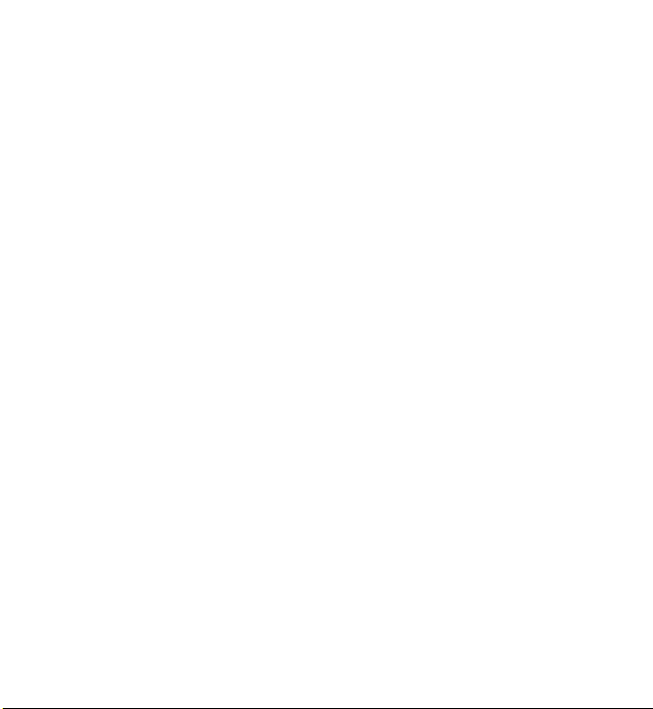
Palīdzības meklēšana
● PIN2 kods — Šis kods (4 - 8 cipari) tiek nodrošināts kopā ar dažām SIM kartēm
un ir nepieciešams, lai piekļūtu atsevišķām ierīces funkcijām.
● Bloķēšanas kods (tiek saukts arī par drošības kodu) — Bloķēšanas kods palīdz
pasargāt ierīci no neautorizētas izmantošanas. Sākotnēji uzstādītais kods ir
12345. Kodu var izveidot un mainīt, un uzstādīt, lai ierīcē tas tiktu pieprasīts.
Neizpaudiet jauno kodu un glabājiet to drošā vietā atsevišķi no ierīces. Ja
aizmirstat kodu un ierīce ir bloķēta, ierīcei būs nepieciešama apkope. Tā var būt
par atsevišķu maksu un visi personīgie dati ierīcē var tikt izdzēsti. Lai iegūtu
papildinformāciju, sazinieties ar Nokia Care servisa centru vai ierī
● Personiskās atbloķēšanas atslēgas (Personal Unblocking Key — PUK) kods un
PUK2 kods — Šie kodi (8 cipari) ir nepieciešami, lai mainītu bloķētu PIN kodu vai
PIN2 kodu. Ja kodus nesaņemat kopā ar SIM karti, sazinieties ar to tīkla
pakalpojumu sniedzēju, kura SIM karti izmantojat ierīcē.
● Startautiskā mobilās ierīces identifikatora (IMEI) numurs — Šis numurs (15 vai
17 cipari) tiek izmantots, lai identificētu derīgas ierīces GSM tīklā. Ierīcēm, kas
tiek, piemēram, nozagtas, var bloķēt piekļuvi tīklam. Ierīces IMEI numuru var
atrast zem akumulatora.
ces pārdevēju.
Akumulatora ekspluatācijas ilguma pagarināšana
Daudzas ierīces funkcijas palielina akumulatora enerģijas patēriņu un saīsina tā
ekspluatācijas laiku. Lai taupītu enerģiju, atcerieties:
● Funkcijas, kuras izmanto Bluetooth savienojumu, vai šādu funkciju izmantošana
fonā, vienlaikus izmantojot citas funkcijas, palielina akumulatora enerģijas
patēriņu. Deaktivizējiet Bluetooth savienojumu, ja tas jums nav nepieciešams.
● Ja savienojuma uzstādījumos esat izvēlējies Pakešdatu savienojums > Kad
pieejams un nav pakešdatu pārklājuma (GPRS), ierīce periodiski mēģina izveidot
pakešdatu savienojumu. Lai paildzinātu ierīces darbības laiku, izvēlieties
Pakešdatu savienojums > Kad nepieciešams.
● Ja mobilā tīkla signāla stiprums jūsu atrašanās vietā ir ļoti mainīgs, ierīcei
nepieciešams atkārtoti skenē
akumulatora enerģijas patēriņš.
t pieejamos tīklus. Tādējādi tiek palielināts
© 2010 Nokia. Visas tiesības aizsargātas.12

Palīdzības meklēšana
● Displeja fona apgaismojums palielina akumulatora enerģijas patēriņu. Displeja
uzstādījumos ir iespējams pielāgot displeja spilgtumu un mainīt taimautu, pēc
kura tiek izslēgts fona apgaismojums. Izvēlieties Izvēlne > Uzstādījumi un
Tālrunis > Displejs > Spilgtums vai Apgaismojuma taimauts.
● Atstājot programmas atvērtas fonā, palielinās akumulatora enerģijas patēriņš.
Lai piekļūtu programmām, kuras nelietojat, nospiediet un turiet nospiestu
izvēlnes taustiņu un izvēlieties programmu.
Atmiņas atbrīvošana
Lai skatītu, cik daudz vietas ir pieejams dažādiem datu veidiem, izvēlieties
Izvēlne > Progr. > Birojs > Failu pārv..
Daudzas ierīces funkcijas izmanto atmiņu datu saglabāšanai. Ierīce brīdina, ja
atmiņā dažādās atmiņas atrašanās vietās sāk pietrūkt vietas.
Lai atbrīvotu vietu atmiņā, pārsūtiet datus uz saderīgu atmiņas karti (ja ir pieejama)
vai saderīgu datoru.
Lai izdzēstu datus, kas vairs nav vajadzīgi, izmantojiet programmu Failu pārvalde
vai atveriet attiecīgo programmu. Varat izmest, piem.:
● programmas Ziņapmaiņa mapēs esošās ziņas un pastkastē ielādētās e-pasta
ziņas;
● saglabātā
● kontaktinformāciju;
● kalendāra piezīmes;
● Programmā Programmu pārvalde esošās programmas, kuras jums nav
vajadzīgas.
● Instalēto programmu instalācijas failus (.sis vai .sisx). Pārsūtiet instalācijas failus
uz saderīgu datoru.
● Galerijas attēlus un video klipus. Dublējiet failus saderīgā datorā.
s Web lapas;
© 2010 Nokia. Visas tiesības aizsargātas. 13
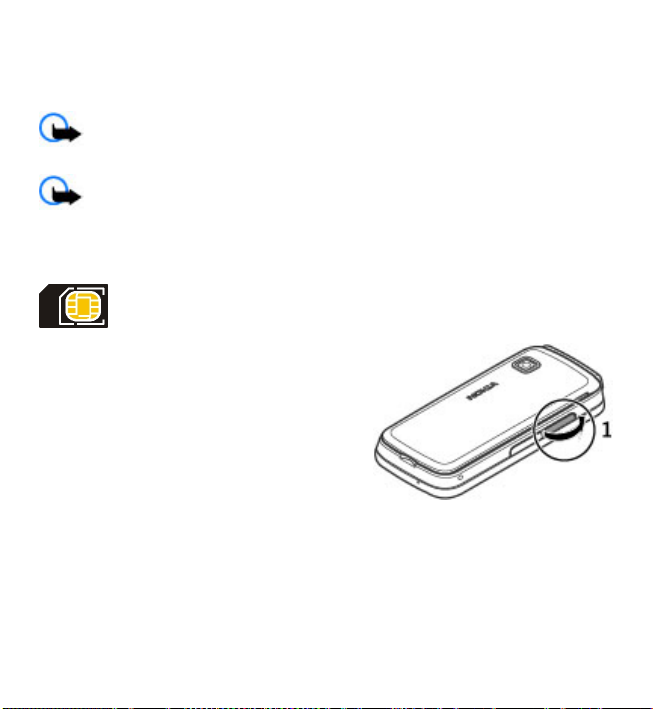
Darba sākšana
2. Darba sākšana
SIM kartes ievietošana
Svarīgi! Lai nebojātu SIM karti, pirms kartes ielikšanas vai izņemšanas
vienmēr izņemiet akumulatoru.
Svarīgi! Ar šo ierīci neizmantojiet mini UICC SIM karti, ko sauc arī par
mikro SIM karti, mikro SIM karti ar adapteri vai tādu SIM karti, kurai ir mini UICC
izgriezums (sk. attēlu). Mikro SIM karte ir mazāka nekā standarta SIM karte. Šī ierīce
nav piemērota mikro SIM kartēm, un nesaderīgu SIM karšu izmantošana var bojāt
karti, ierīci vai kartē saglabātos datus.
SIM karte var būt jau ievietota ierīcē. Ja tā nav, rīkojieties šādi:
1. Atveriet SIM kartes slota vāciņu.
© 2010 Nokia. Visas tiesības aizsargātas.14
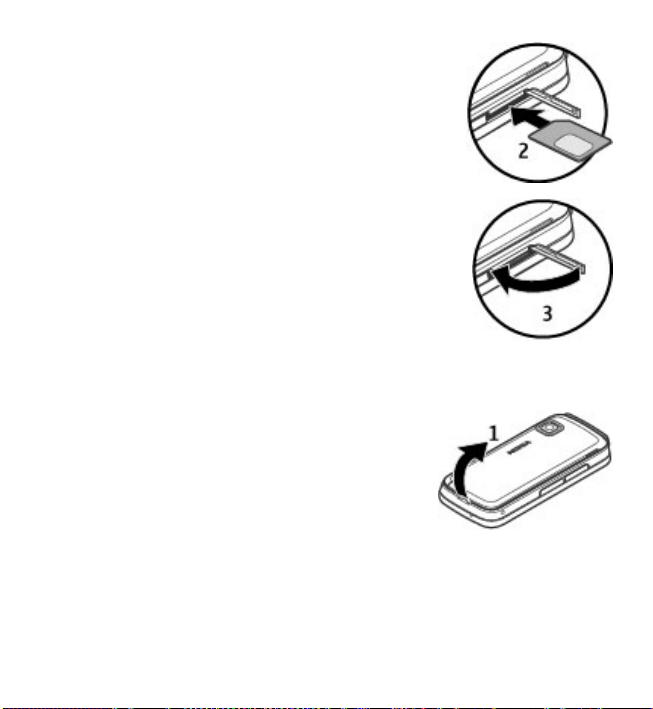
Darba sākšana
2. SIM kartes slotā ievietojiet saderīgu SIM karti.
Pārliecinieties, vai kartes kontakti ir vērsti uz augšu un
nošķeltais stūris ir vērsts pret ierīci. Iebīdiet karti.
3. Aizveriet SIM kartes slota vāciņu. Pārliecinieties, vai vāciņš
ir pareizi aizvērts.
Ja SIM karte nav pareizi ievietota, ierīci var izmantot tikai
bezsaistes profilā.
Akumulatora ievietošana
Pirms akumulatora izņemšanas vienmēr izslēdziet ierīci un atvienojiet lādētāju.
1. Noņemiet aizmugurējo vāciņu.
© 2010 Nokia. Visas tiesības aizsargātas. 15
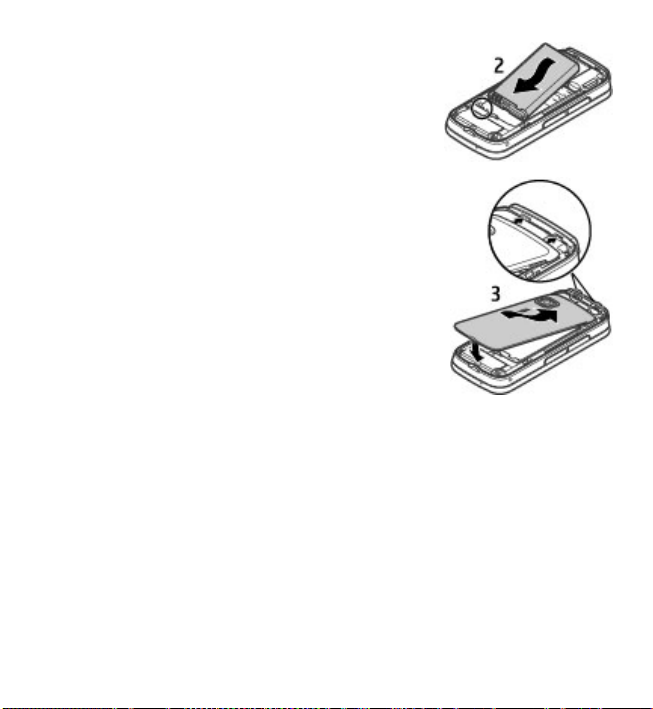
Darba sākšana
2. Ievietojiet akumulatoru.
3. Lai uzliktu vāciņu, virziet augšējos fiksēšanas
aizbīdņus tiem paredzēto spraugu virzienā un
nospiediet uz leju, līdz vāciņš nofiksējas savā vietā.
Atmiņas kartes ievietošana
Izmantojiet tikai saderīgas microSD un microSDHC kartes, ko Nokia apstiprinājusi
lietošanai kopā ar šo ierīci. Atmiņas kartēm Nokia izmanto nozarē vispāratzītus
standartus, tomēr daži zīmoli var nebūt pilnībā saderīgi ar šo ierīci. Nesaderīgu
karšu lietošana var kaitēt gan kartei, gan ierīcei, un kartē saglabātie dati var tikt
bojāti.
© 2010 Nokia. Visas tiesības aizsargātas.16
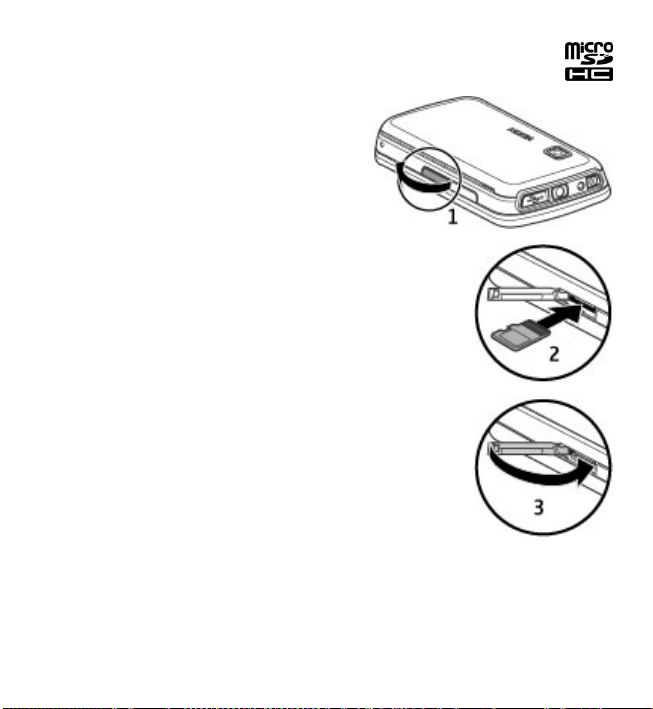
Darba sākšana
1. Atveriet atmiņas kartes slota vāciņu.
2. Ievietojiet atmiņas kartes slotā saderīgu atmiņas karti. Pārliecinieties,
vai kartes kontakti ir vērsti uz augšu.
Iebīdiet karti slotā. Kartei nofiksējoties savā
vietā, atskan klikšķis.
3. Aizveriet atmiņas kartes slota vāciņu.
Pārliecinieties, vai vāciņš ir pareizi aizvērts.
Akumulatora uzlādēšana
Akumulators ir daļēji uzlādēts rūpnīcā. Ja ierīce rāda zemu uzlādes līmeni, veiciet
šādas darbības:
1. Pievienojiet lādētāju sienas kontaktligzdai.
© 2010 Nokia. Visas tiesības aizsargātas. 17
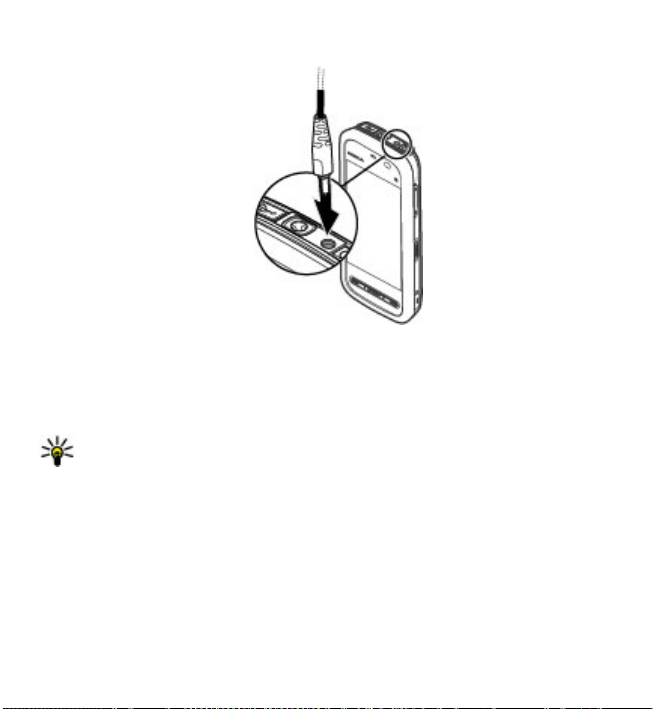
Darba sākšana
2. Pievienojiet lādētāju ierīcei.
3. Kad ierīce rāda, ka akumulators ir pilnībā uzlādēts, atvienojiet lādētāju no ierīces
un tad no sienas kontaktligzdas.
Nav nepieciešams uzlādēt akumulatoru noteiktu laika periodu un ierīci var lietot
lādēšanas laikā. Ja akumulators ir pilnīgi izlādējies, lādēšanas indikators var
parādīties pēc pāris minūtēm, un tikai pēc tam ierīci var lietot zvanīšanai.
Padoms. Kad lādētājs netiek lietots, atvienojiet to no kontaktligzdas.
Kontaktligzdā ievietots lādētājs patērē enerģiju pat, ja tas nav savienots ar
ierīci.
© 2010 Nokia. Visas tiesības aizsargātas.18
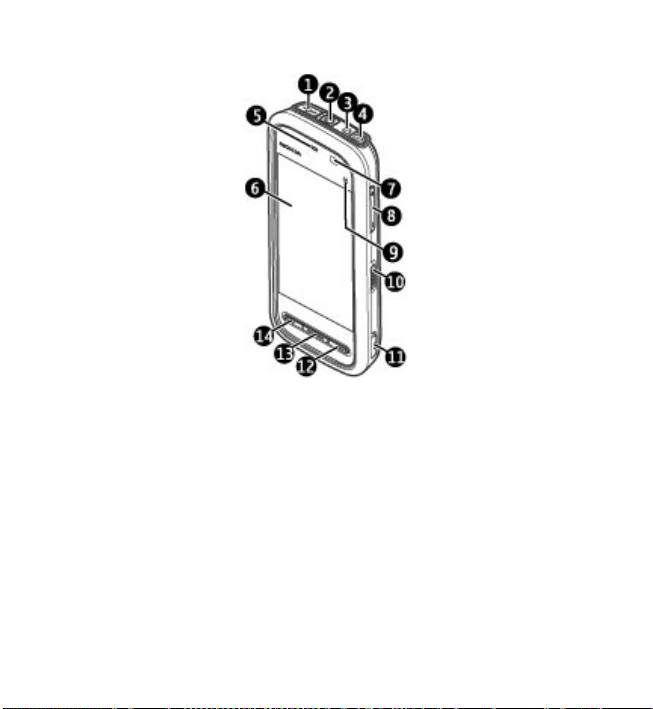
Taustiņi un daļas
1 — Micro USB savienotājs
2 — Nokia AV savienotājs (3,5 mm)
3 — Lādētāja savienotājs
4 — Ieslēgšanas/izslēgšanas taustiņš
5 — Pie auss liekamā daļa
6 — Skārienekrāns
7 — Attāluma sensors
8 — Tālummaiņas/skaļuma regulēšanas taustiņš
9 — Multivides taustiņš
10 — Bloķēšanas slēdzis
11 — Uzņemšanas taustiņš
Darba sākšana
© 2010 Nokia. Visas tiesības aizsargātas. 19
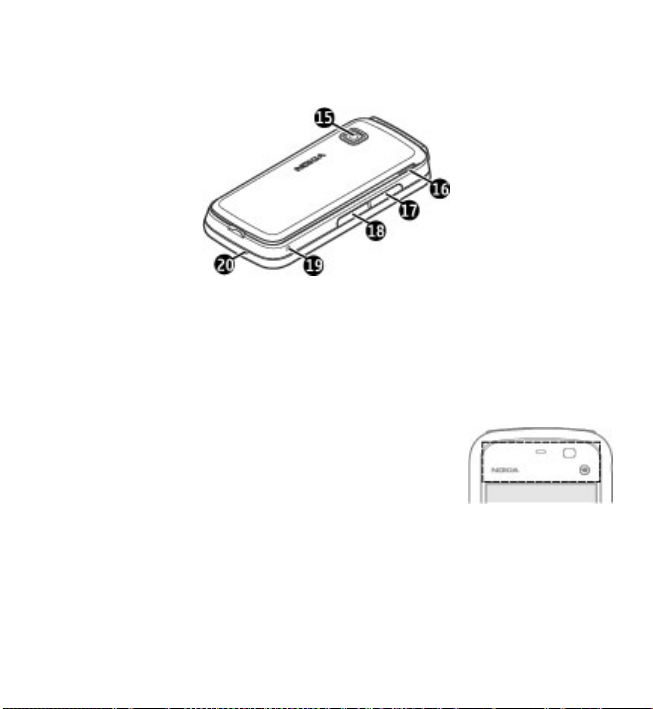
Darba sākšana
12 — Beigu taustiņš
13 — Izvēlnes taustiņš
14 — Zvanīšanas taustiņš
15 — Kameras objektīvs
16 — Skaļrunis
17 — SIM kartes slots
18 — Atmiņas kartes slots
19 — Delnas siksniņas caurums
20 — Mikrofons
Nenosedziet apgabalu virs skārienekrāna, piem., ar
aizsargājošu plēvi vai filmu.
© 2010 Nokia. Visas tiesības aizsargātas.20
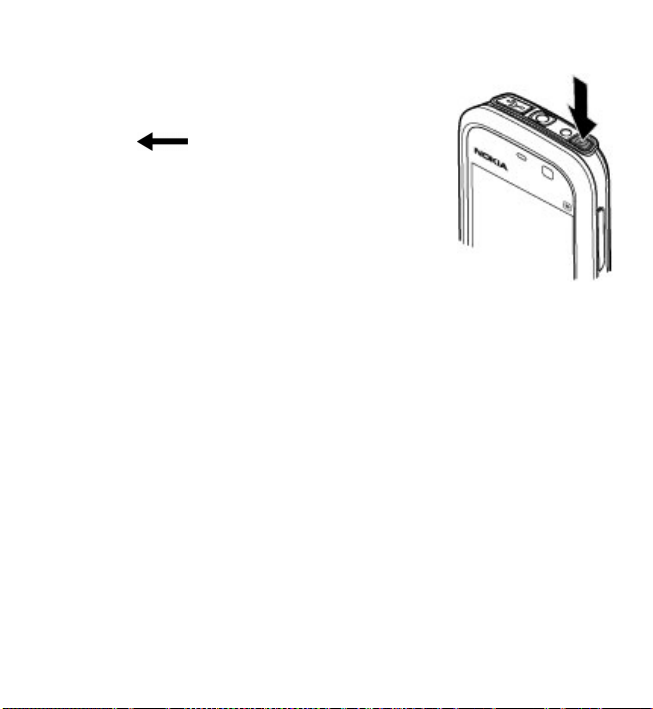
Darba sākšana
Ierīces ieslēgšana
1. Nospiediet un turiet ieslēgšanas/izslēgšanas taustiņu.
2. Ja ierīcē tiek pieprasīts ievadīt PIN kodu vai bloķēšanas
kodu, ievadiet to un izvēlieties Labi. Lai dzēstu numuru,
izvēlieties
ir 12345.
3. Izvēlieties savu atrašanās vietu. Ja nejauši esat ievadījis
nepareizu atrašanās vietu, izvēlieties Atpakaļ.
4. Ievadiet datumu un laiku. Lietojot 12 stundu laika
formātu, lai pārslēgtos starp priekšpusdienas un
pēcpusdienas laiku, izvēlieties jebkuru skaitli.
. Rūpnīcā uzstādītais bloķēšanas kods
Taustiņu un skārienekrāna bloķēšana
Lai bloķētu vai atbloķētu skārienekrānu un taustiņus, pabīdiet bloķēšanas slēdzi
ierīces sānos.
Kad skārienjutīgais ekrāns un taustiņi ir bloķēti, skārienjutīgais ekrāns tiek izslēgts
un taustiņi ir neaktīvi.
Ekrāns un taustiņi var tikt bloķēti automātiski, ja tie kādu laiku netiek lietoti. Lai
mainītu automātiskās ekrāna un taustiņu bloķēšanas uzstādījumus, izvēlieties
Izvēlne > Uzstādījumi un Tālrunis > Tālr. pārvaldība > Autom. taustiņsl.
Tast. automāt. bloķ. per..
>
Sākuma ekrāns
Sākuma ekrāns ir sākuma punkts, kurā ir iespējams apkopot visus svarīgākos
kontaktus vai programmu īsceļus.
© 2010 Nokia. Visas tiesības aizsargātas. 21
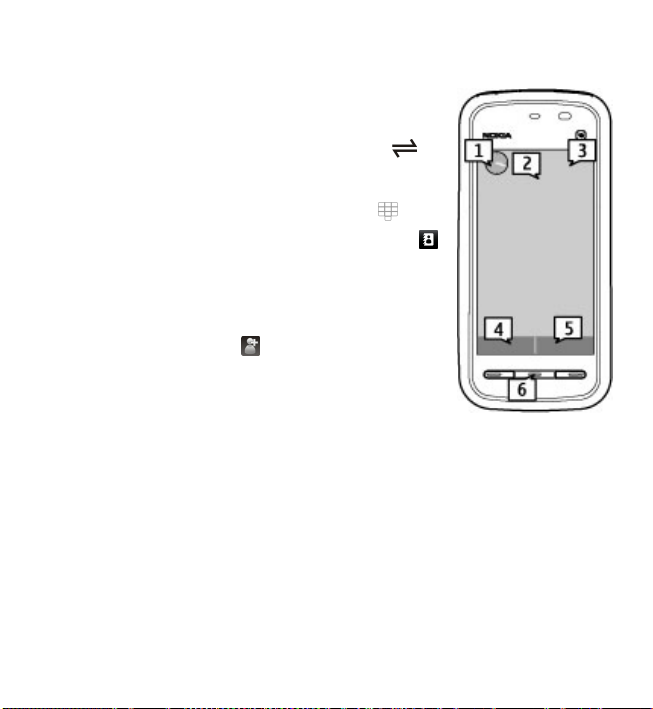
Darba sākšana
Interaktīvie displeja elementi
Lai atvērtu pulksteņa programmu, izvēlieties pulksteni (1).
Lai atvērtu kalendāru vai mainītu profilu, izvēlieties datumu
vai profila nosaukumu (2).
Lai skatītu vai mainītu savienojumu uzstādījumus (
lai skatītu nokavētos notikumus, izvēlieties augšējo labo
stūri (3).
Lai veiktu tālruņa zvanu, izvēlieties Tālrunis vai
Lai atvērtu kontaktu sarakstu, izvēlieties Kontakti vai
(5).
Lai atvērtu galveno izvēlni, nospiediet izvēlnes taustiņu (6).
Kontaktu joslas izmantošanas sākšana — Lai sāktu
izmantot kontaktu joslu un pievienotu savus kontaktus
sākuma ekrānam, izvēlieties
kontakts un izpildiet parādītās instrukcijas.
Sākuma ekrāna motīva vai īsceļu mainīšana —
Izvēlieties Izvēlne > Uzstādījumi un Personiski >
Sākuma ekrāns.
Mūzikas taustiņi — Kad fonā tiek atskaņota mūzika vai radio, sākuma ekrānā tiek
parādīti mūzikas taustiņi (atskaņot/apturēt, pāriet uz iepriekšējo ierakstu un pāriet
uz nākamo ierakstu).
> Iespējas > Jauns
) vai,
(4).
Piekļūšana izvēlnei
Lai piekļūtu izvēlnei, nospiediet izvēlnes taustiņu.
Lai atvērtu programmu vai mapi izvēlnē, izvēlieties attiecīgo objektu.
© 2010 Nokia. Visas tiesības aizsargātas.22
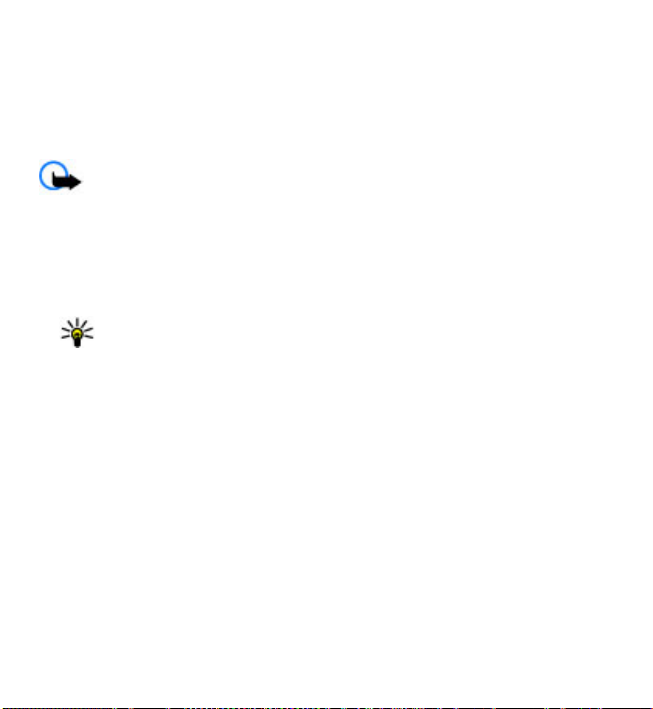
Darba sākšana
Skārienekrāna darbības
Pieskaršanās un divkārša pieskaršanās
Lai skārienekrānā atvērtu programmu vai citu elementu, parasti tam jāpieskaras ar
pirkstu vai irbuli. Tomēr, lai atvērtu zemāk norādītos objektus, tiem jāpieskaras
divreiz.
Svarīgi! Izmantojiet tikai tādus irbuļus, ko Nokia apstiprinājusi lietošanai
kopā ar šo ierīci. Izmantojot citus, garantijas, kas sniegtas šai ierīcei, var zaudēt
spēku, kā arī var tikt bojāts skārienekrāns. Nesaskrāpējiet skārienekrānu.
Rakstīšanai skārienekrānā neizmantojiet ne parasto pildspalvu, ne zīmuli, ne kādu
citu asu priekšmetu.
● Saraksta elementi programmā, piem., programmas Ziņapmaiņa mapju saraksta
mapē Melnraksti.
Padoms. Atverot saraksta skatu, pirmais elements ir jau iezīmēts. Lai
atvērtu iezīmēto elementu, pieskarieties tam vienreiz.
● Programmas un mapes izvēlnē, izmantojot saraksta skata veidu.
● Faili failu sarakstā, piem., attēls Galerijas attēlu un video skatā.
Pieskaroties failam vai līdzīgam objektam vienreiz, tas netiek atvērts, bet tiek
iezīmēts. Lai redzētu pieejamās objekta iespējas, izvēlieties Iespējas vai rīkjoslā,
ja tā ir pieejama, izvēlieties ikonu.
Izvēlieties
Šajā lietotāja dokumentācijā programmu vai objektu atvēršana, pieskaroties tiem
vienreiz vai divreiz, tiek saukta par "izvēlēšanos". Ja nepieciešams izvēlēties
vairākus objektus pēc kārtas, atlasāmie izvēlnes elementi ir atdalīti ar bultiņām. Lai
izvēlētos Iespējas > Palīdzība, pieskarieties Iespējas un tad pieskarieties
Palīdzība.
Vilkšana
Lai vilktu, novietojiet pirkstu vai irbuli uz ekrāna un velciet to pa ekrānu. Lai Web
lapā ritinātu uz augšu vai uz leju, velciet lapu ar pirkstu vai irbuli.
© 2010 Nokia. Visas tiesības aizsargātas. 23
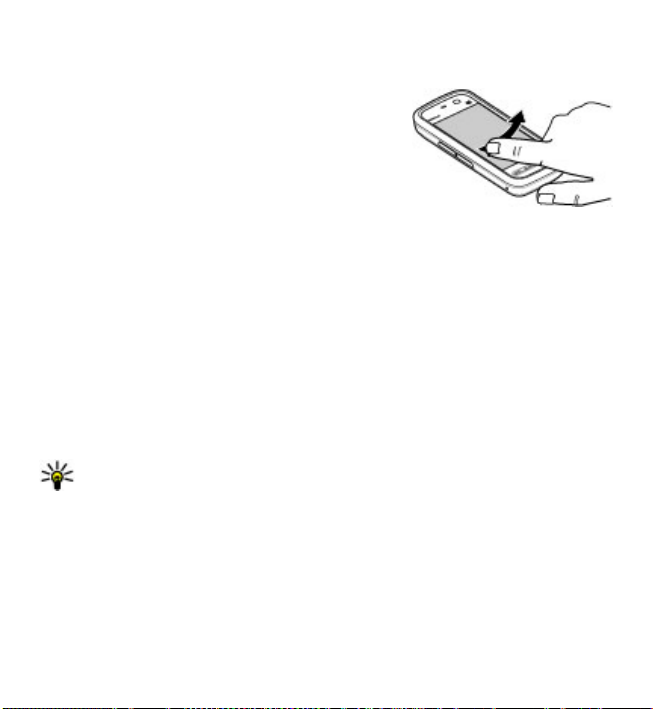
Darba sākšana
Novilkšana
Lai novilktu, velciet ātri pirkstu vai irbuli pa ekrānu pa labi vai pa kreisi. Skatot attēlu,
lai skatītu nākamo vai iepriekšējo attēlu, attiecīgi
novelciet attēlu pa kreisi vai pa labi.
Novilkšana, lai atbloķētu skārienekrānu — Lai
atbloķētu skārienekrānu, neatbildot uz zvanu,
novelciet no labās puses uz kreiso. Automātiski tiek
izslēgta zvana signāla skaņa. Lai atbildētu uz zvanu,
nospiediet zvanīšanas taustiņu, vai lai noraidītu
zvanu, nospiediet beigu taustiņu.
Novilkšana, lai atbildētu uz zvanu — Lai atbildētu uz ienākošo zvanu, novelciet
no kreisās puses uz labo.
Novilkšana, lai pārtrauktu signālu — Lai pārtrauktu atskaņoto signālu, novelciet
no kreisās puses uz labo. Lai atliktu signālu, novelciet no labās puses uz kreiso.
Ritināšana
Lai sarakstos, kuriem ir ritināšanas josla, ritinātu uz augšu vai uz leju, velciet
ritināšanas joslas slīdni.
Dažos sarakstu skatos iespējams ritināt, novietojot pirkstu vai irbuli uz saraksta
elementa un velkot uz augšu vai uz leju. Lai ritinātu kontaktos, novietojiet pirkstu
vai irbuli uz kontakta un velciet uz augšu vai uz leju.
Padoms. Lai skatītu īsu ikonas aprakstu, novietojiet pirkstu vai irbuli uz
ikonas. Dažām ikonām apraksti nav pieejami.
Skārienekrāna apgaismojums
Skārienekrāna fona apgaismojums tiek izslēgts, ja skārienekrāns noteiktu laiku
netiek izmantots. Lai ieslēgtu ekrāna fona apgaismojumu, pieskarieties ekrānam.
Ja skārienekrāns un taustiņi ir bloķēti, pieskaroties ekrānam, ekrāna fona
apgaismojums netiek ieslēgts. Lai atbloķētu ekrānu un taustiņus, pabīdiet
bloķēšanas slēdzi.
© 2010 Nokia. Visas tiesības aizsargātas.24
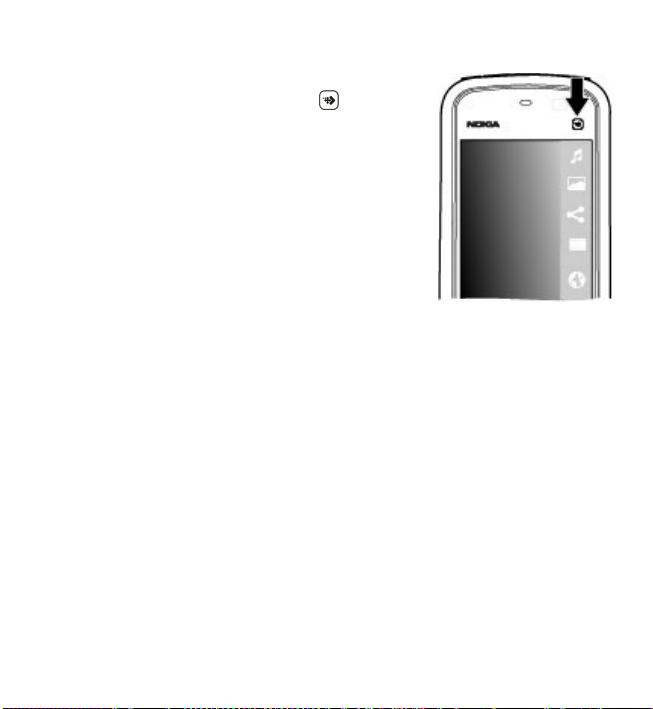
Darba sākšana
Multivides taustiņš
Lai atvērtu programmas, piem., mūzikas atskaņotāju vai
pārlūku, izvēlieties multivides taustiņu (
multivides joslu, un tad izvēlieties programmu.
), lai atvērtu
Zvana signāla mainīšana
Izvēlieties Izvēlne > Uzstādījumi un Personiski > Profili.
Profilus iespējams izmantot, lai uzstādītu un pielāgotu zvanu signālus, ziņu
saņemšanas signālus un citus signālus dažādiem notikumiem, vidēm vai zvanītāju
grupām. Lai personalizētu profilu, pārejiet uz profilu un izvēlieties Iespējas >
Personalizēt.
Nokia atbalsts
Lai atrastu jaunāko šīs rokasgrāmatas versiju, papildu informāciju, lejupielādes un
ar jūsu Nokia izstrādājumu saistītus pakalpojumus, apmeklējiet www.nokia.com/
support vai vietējo Nokia Web vietu.
Konfigurācijas uzstādījumu pakalpojums
Lai lejupielādētu jūsu tālruņa modelim paredzētos konfigurācijas uzstādījumus,
piem., MMS, GPRS, e-pastam un citiem pakalpojumiem, apmeklējiet
www.nokia.com/support.
© 2010 Nokia. Visas tiesības aizsargātas. 25

Jūsu ierīce
Nokia Care apkalpošanas dienests
Ja nepieciešams sazināties ar Nokia Care apkalpošanas dienestu,
sarakstu ar vietējiem Nokia Care kontaktu centriem skatiet Web
vietā www.nokia.com/customerservice.
Remonts
Lai saņemtu remonta pakalpojumus, meklējiet tuvāko Nokia Care centru Web vietā
www.nokia.com/repair.
3. Jūsu ierīce
Tālruņa uzstādīšana
Ieslēdzot ierīci pirmoreiz, tiek parādīta tālruņa uzstādīšanas programma.
Lai programmai Tālruņa uzstādīšana piekļūtu vēlāk, izvēlieties Izvēlne > Progr. >
Tālr. uzstād..
Lai uzstādītu ierīces savienojumus, izvēlieties Uzst. vednis.
Lai pārsūtītu datus uz ierīci no saderīgas Nokia ierīces, izvēlieties Maiņa.
Pieejamās iespējas var atšķirties.
Satura pārsūtīšana
Lai kopētu saturu, piem., tālruņu numurus, adreses, kalendāra ierakstus un attēlus,
no savas iepriekšējās Nokia ierīces uz savu ierīci, iespējams izmantot programmu
Maiņa.
Tas, kādu saturu var pārsūtīt, ir atkarīgs no tās ierīces modeļa, no kuras jāpārsūta
saturs. Ja šī ierīce nodrošina sinhronizāciju, datus starp ierīcēm var arī sinhronizēt.
Ierīce jums paziņo, ja otra ierīce nav saderīga.
Ja otru ierīci nevar ieslēgt bez SIM kartes, varat tajā ievietot savu SIM karti. Ja ierīce
tiek ieslēgta bez SIM kartes, automātiski tiek aktivizēts profils Bezsaiste un ir
iespējams veikt pārsūtīšanu.
© 2010 Nokia. Visas tiesības aizsargātas.26
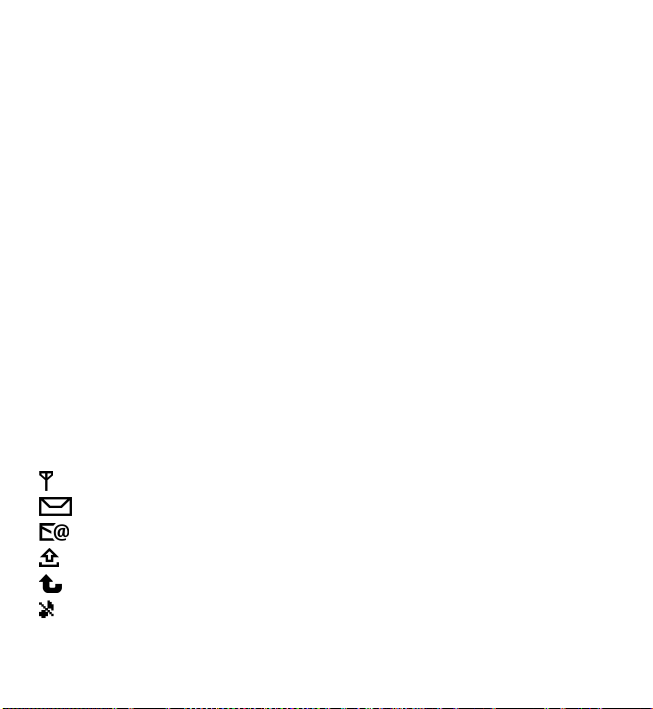
Jūsu ierīce
Satura pārsūtīšana pirmoreiz
1. Lai pirmoreiz ielādētu datus no citas ierīces, savā ierīcē izvēlieties Izvēlne >
Progr. > Maiņa.
2. Izvēlieties savienojuma veidu, kurš jālieto datu pārsūtīšanai. Abām ierīcēm ir
jānodrošina izvēlētais savienojuma veids.
3. Ja kā savienojuma veidu izvēlaties Bluetooth savienojumu, izveidojiet
savienojumu starp ierīcēm. Lai jūsu ierīce meklētu citas ierīces, kas nodrošina
Bluetooth savienojumu, izvēlieties Turpināt. Izvēlieties ierīci, no kuras vēlaties
pārsūtīt saturu. Ierīcē tiek pieprasīts ievadīt kodu. Ievadiet kodu (1-16 cipari) un
izvēlieties Labi
savienotas pārī.
Dažiem agrākiem Nokia ierīču modeļiem var nebūt programmas Maiņa. Šādā
gadījumā programma Maiņa uz otru ierīci tiek nosūtīta ziņā. Lai otrā ierīcē
instalētu programmu Maiņa, atveriet ziņu un izpildiet ekrānā redzamos
norādījumus.
4. Savā ierīcē izvēlieties saturu, kas jāpārsūta no otras ierīces.
Kad pārsūtīšana ir sākusies, to var atcelt un turpināt vēlāk.
Saturs no otras ier
Pārsūtīšanas laiks ir atkarīgs no pārsūtāmo datu apjoma.
. Ievadiet to pašu kodu otrā ierīcē un izvēlieties Labi. Ierīces tiek
īces atmiņas tiek pārsūtīts uz atbilstošo vietu jūsu ierīcē.
Displeja indikatori
ierīce tiek lietota GSM tīklā (tīkla pakalpojums).
programmas Ziņapmaiņa mapē Iesūtne ir viena vai vairākas nelasītas ziņas.
attālajā pastkastē ir saņemta jauna e-pasta ziņa.
mapē Izsūtne ir ziņas, kas gaida nosūtīšanu.
jums ir neatbildēti zvani.
zvana veida uzstādījums ir Klusums un ziņu un e-pasta ziņu saņemšanas signāli
ir izslēgti.
© 2010 Nokia. Visas tiesības aizsargātas. 27
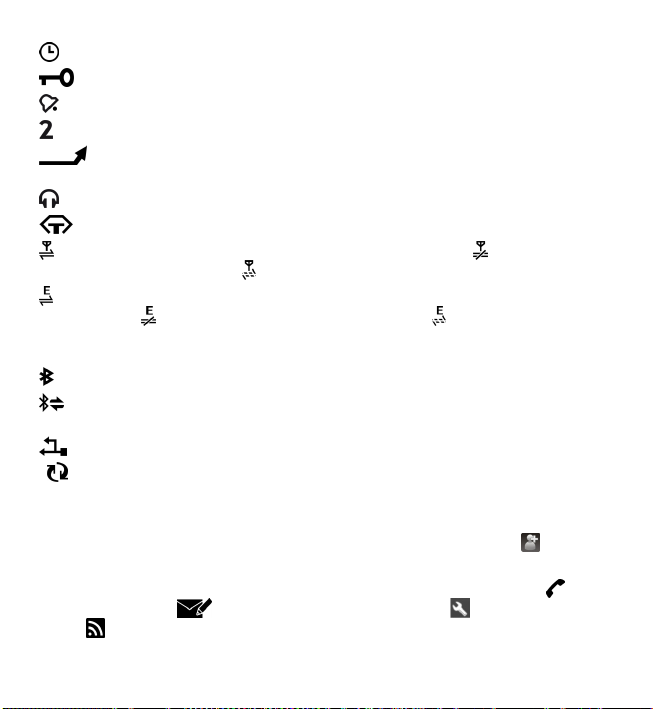
Jūsu ierīce
ierobežotais profils ir ieslēgts.
skārienekrāns un taustiņi ir bloķēti.
ir ieslēgts modinātājs.
tiek izmantota otrā tālruņa līnija (tīkla pakalpojums).
visi zvani uz ierīci tiek pāradresēti uz citu numuru (tīkla pakalpojums). Ja
jums ir divas tālruņa līnijas, numurs norāda uz aktīvo līniju.
ierīcei ir pievienotas saderīgas austiņas.
ierīcei ir pievienots saderīgs surdotālrunis.
ir aktīvs GPRS pakešdatu savienojums (tīkla pakalpojums). norāda, ka
savienojums ir aizturēts, bet
pakešdatu savienojums ir aktīvs tajā tīkla daļā, kas nodrošina EGPRS (tīkla
pakalpojums).
ir pieejams. Ikonas norāda, ka tīklā ir pieejams EGPRS, tomēr datu pārsūtīšanas laikā
ierīcei nav obligāti jāizmanto EGPRS savienojumu.
ir ieslēgts Bluetooth savienojums.
tiek pārsūtīti dati, izmantojot Bluetooth savienojumu. Ja indikators mirgo,
ierīce mēģina izveidot savienojumu ar citu ierīci.
ir aktīvs USB savienojums.
notiek sinhronizācija.
norāda, ka savienojums ir aizturēts, bet norāda, ka savienojums
norāda, ka savienojums ir pieejams.
Kontaktu josla
Lai sākuma ekrānam pievienotu kontaktu, sākuma ekrānā izvēlieties >
Iespējas > Jauns kontakts un izpildiet norādījumus.
Lai sazinātos ar kontaktu, izvēlieties kontaktu un kādu no šīm iespējām:
zvanītu kontaktam.
datus.
lai atsvaidzinātu kontakta Web plūsmas.
lai kontaktpersonai nosūtītu ziņu. lai mainītu kontakta
lai
© 2010 Nokia. Visas tiesības aizsargātas.28

Jūsu ierīce
Lai skatītu iepriekšējos sakaru notikumus ar kontakta dalību, izvēlieties kontaktu.
Lai skatītu detalizētu informāciju par sakaru notikumu, izvēlieties notikumu.
Lai aizvērtu skatu, izvēlieties
.
Antenu atrašanās vietas
Jūsu ierīcei var būt gan iekšējā, gan ārējā antena. Bez vajadzības neaiztieciet
antenu, kad tā pārraida vai uztver. Šāda antenas aiztikšana ietekmē sakaru kvalitāti,
ierīce var patērēt vairāk enerģijas, nekā tas citkārt būtu nepieciešams, un tas var
samazināt akumulatora ekspluatācijas ilgumu.
Mobilā antena
Bluetooth antena
Bezsaistes profils
Bezsaistes profils ļauj izmantot ierīci, neveidojot savienojumu ar bezvadu mobilo
tīklu. Kad bezsaistes profils ir aktīvs, ierīci var izmantot bez SIM kartes.
Bezsaistes profila aktivizēšana — Īsi nospiediet ieslēgšanas/izslēgšanas
taustiņu un izvēlieties Bezsaiste.
Aktivizējot bezsaistes profilu, savienojums ar mobilo tīklu tiek aizvērts. Visu
radiofrekvenču signālu pārraidīšana uz ierīci un no ierīces mobilajā tīklā tiek
© 2010 Nokia. Visas tiesības aizsargātas. 29
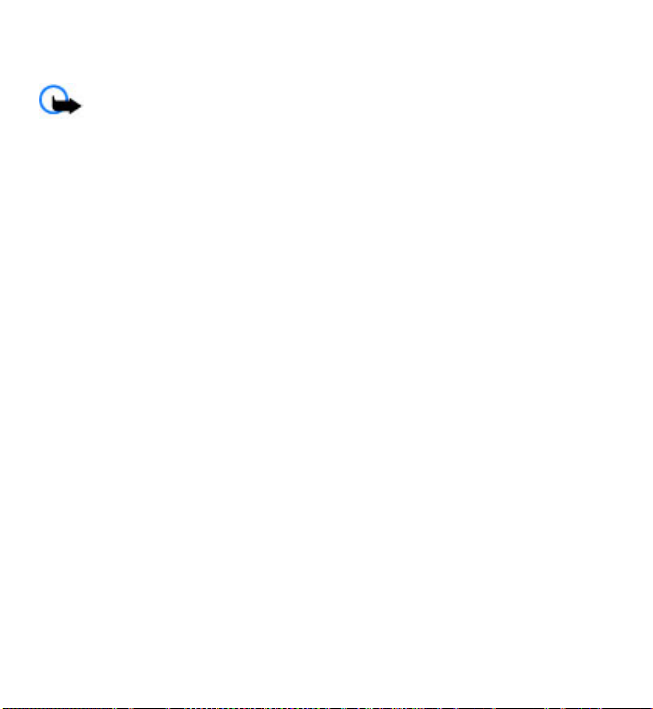
Jūsu ierīce
aizliegta. Ja mēģināt nosūtīt ziņas, izmantojot mobilo tīklu, tās tiek ievietotas mapē
Izsūtne, lai tiktu nosūtītas vēlāk.
Svarīgi! Bezsaistes profilā nevar ne veikt, ne saņemt zvanus, kā arī nevar
izmantot citas funkcijas, kurām nepieciešams mobilo sakaru tīkla pārklājums.
Tomēr iespējams, ka var veikt zvanus uz oficiālajiem avārijas dienestu numuriem,
kas ieprogrammēti ierīcē. Lai varētu zvanīt, vispirms, nomainot profilu, jāaktivizē
tālruņa funkcija. Ja ierīce ir bloķēta, ievadiet bloķēšanas kodu.
Īsceļi
Lai pārslēgtos starp atvērtajām programmām, nospiediet un turiet izvēlnes
taustiņu. Atstājot programmas atvērtas fonā, palielinās akumulatora enerģijas
patēriņš, kā arī saīsinās tā ekspluatācijas laiks.
Lai izveidotu Web savienojumu (tīkla pakalpojums), zvanītājā pieskarieties un turiet
0.
Lai piekļūtu multivides joslā pieejamajām programmām, piem., mūzikas
atskaņotājam vai Web pārlūkam, jebkurā skatā nospiediet multivides taustiņu.
Lai mainītu profilu, nospiediet ieslēgšanas/izslēgšanas taustiņu un izvēlieties
profilu.
Lai veiktu zvanu uz balss pastkasti (tīkla pakalpojums), gaidīšanas režīmā
pieskarieties un turiet
Lai atvērtu pēdējo izsaukto numuru sarakstu, sākuma ekrānā nospiediet zvanīšanas
taustiņu.
Lai izmantotu balss komandas, sākuma ekrānā nospiediet un turiet zvanīšanas
taustiņu.
1.
Skaļuma un skaļruņu regulēšana
Lai regulētu skaļuma līmeni, kad veicat sarunu vai klausieties skaņas klipu,
izmantojiet skaļuma taustiņu.
© 2010 Nokia. Visas tiesības aizsargātas.30
